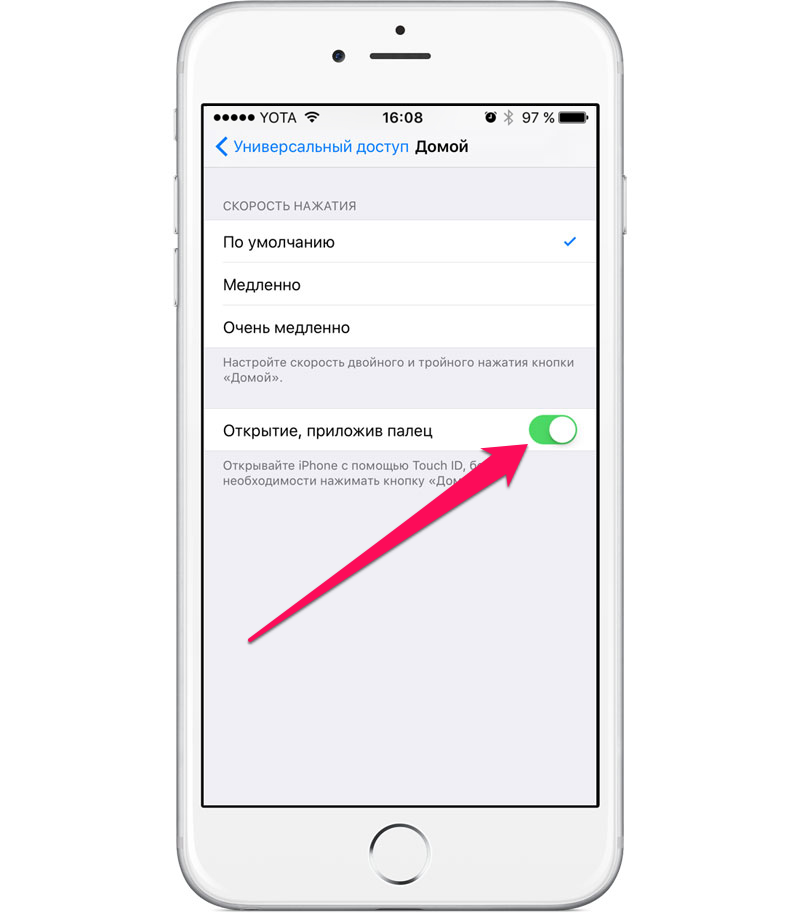Как отключить уведомления и виджеты на экране блокировки iPhone

В iOS 10 разработчики компании Apple полностью переработали экран блокировки, сделав его куда более информативным и удобным в использовании. Многим пользователям iPhone, тем не менее, улучшения не понравились, по той простой причине, что доступ к виджетам и уведомлениям на экране блокировки никоим образом не защищен. К счастью, отключить уведомления и виджеты на экране блокировки iPhone довольно просто.
Как отключить уведомления и виджеты на экране блокировки iPhone
Шаг 1. Перейдите в меню «Настройки».
Шаг 2. Выберите пункт «Touch ID и код-пароль». Подтвердите вход указав пароль.
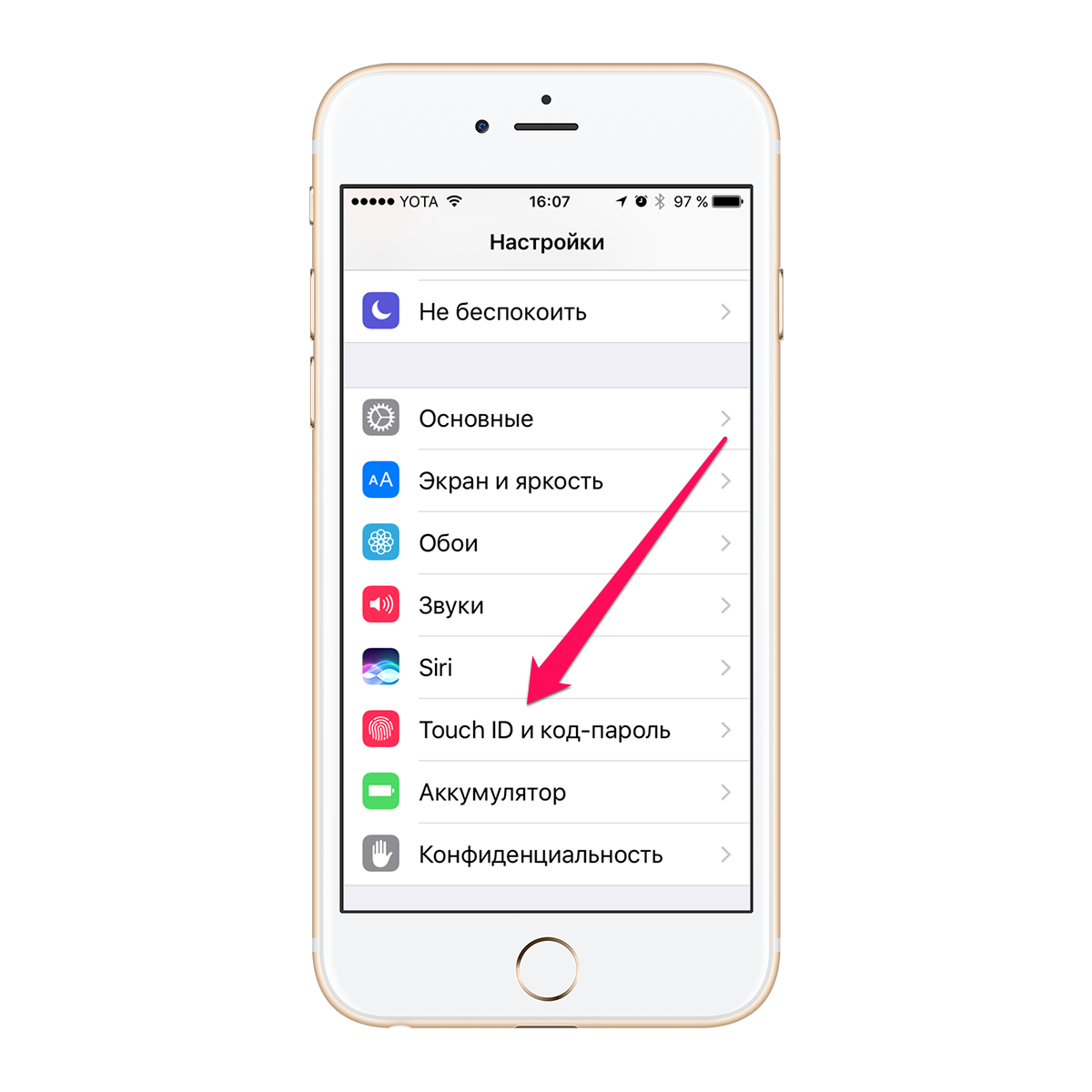 Шаг 3. В разделе настроек «Доступ с блокировкой экрана» переведите в неактивное положение переключатели «Сегодня» и «Просмотр уведомлений». Первый отвечает за отключение виджетов на экране блокировки, второй за показ уведомлений.
Шаг 3. В разделе настроек «Доступ с блокировкой экрана» переведите в неактивное положение переключатели «Сегодня» и «Просмотр уведомлений». Первый отвечает за отключение виджетов на экране блокировки, второй за показ уведомлений.
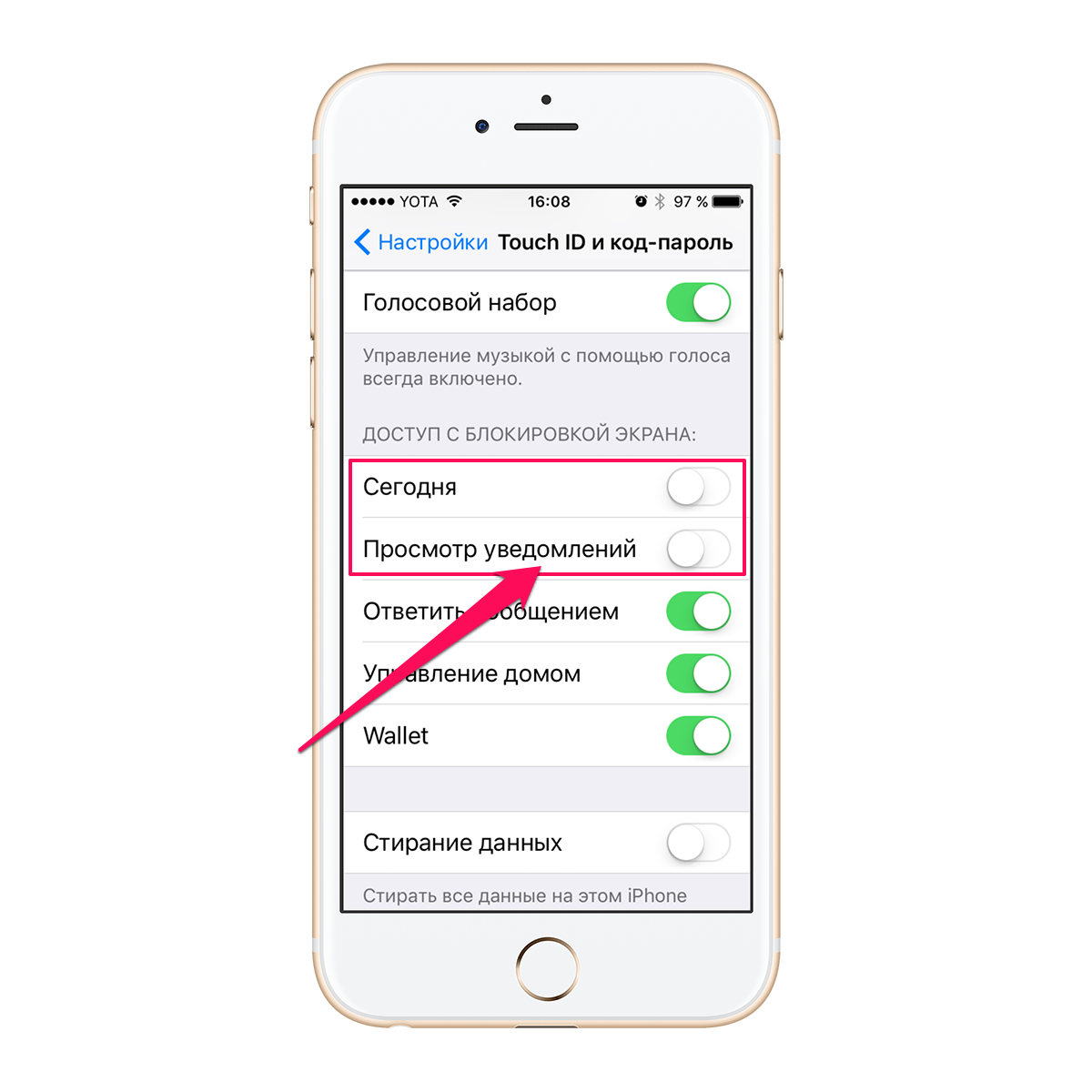 Готово! Виджеты и уведомления на экране блокировки более отображаться не будут. Когда же с iPhone снята блокировка, вы, как и прежде, сможете получить доступ к своим виджетам и входящим уведомлениям.
Готово! Виджеты и уведомления на экране блокировки более отображаться не будут. Когда же с iPhone снята блокировка, вы, как и прежде, сможете получить доступ к своим виджетам и входящим уведомлениям.
Как вернуть прежний способ разблокировки
Небольшой совет тем пользователям, кто для отключения отображения уведомлений и виджетов на экране блокировки iPhone решился на установку пароля. Для того чтобы вернуть прежний способ разблокировки (без необходимости нажимать кнопку Домой), перейдите в меню «Настройки» → «Универсальный доступ» → «Домой» и активируйте переключатель «Открытие, приложив палец». Включение этого параметра позволит вам снимать блокировку с iPhone привычным способом.
- iPhone Edition характеристики
- Как загружать музыку на iPhone или iPad без iTunes (самый лучший способ)
- Как восстановить контакты из iCloud на iPhone или iPad
✅ Подписывайтесь на нас в Telegram, ВКонтакте, и Яндекс.Дзен.